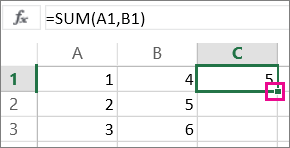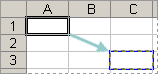Domyślnie podczas kopiowania (lub wycinania) i wklejania w Excel wszystkie elementy w komórce źródłowej lub zakresie — dane, formatowanie, formuły, sprawdzanie poprawności, komentarze — są wklejane do komórek docelowych. Tak się dzieje po naciśnięciu CTRL+V w celu wklejenia. Ponieważ może to nie być potrzebne, masz wiele innych opcji wklejania, w zależności od tego, co kopiujesz.
Na przykład możesz chcieć wkleić zawartość komórki, ale nie jej formatowanie. A może chcesz transponować wklejone dane z wierszy do kolumn. Może też być konieczne wklejenie wyniku formuły zamiast samej formuły.
Ważne: Podczas kopiowania i wklejania formuł może być konieczne naprawienie odwołań do komórek. Odwołania nie są jednak zmieniane podczas wycinania i wklejania formuł.
Porada: Można także skopiować formułę do przylegających komórek w arkuszu przy użyciu uchwytu wypełniania.
Opcje menu wklejania (na wstążce)
Wybierz kartę Narzędzia główne, wybierz ikonę schowka (Wklej) i wybierz odpowiednią opcję wklejania. Aby na przykład wkleić tylko formatowanie ze skopiowanej komórki, wybierz pozycję Formatowanie
|
Ikona |
Nazwa opcji |
Co jest wklejone |
|---|---|---|
|
|
Wklej |
Cała zawartości komórki. |
|
|
Zachowaj szerokość kolumn źródłowych |
Zawartość skopiowanej komórki wraz z jej szerokością kolumny. |
|
|
Transpozycja |
Zmiana orientacji zawartości skopiowanych komórek podczas wklejania. Dane w wierszach są wklejane do kolumn i odwrotnie. |
|
|
Formuły |
Formuły bez formatowania i komentarzy. |
|
|
Wartości |
Wyniki formuł bez formatowania i komentarzy. |
|
|
Formatowanie |
Tylko formatowanie ze skopiowanych komórek. |
|
|
Formatowanie wartości i źródła |
Wartości i formatowanie ze skopiowanych komórek. |
|
|
Wklej łącze |
Odwołanie do komórek źródłowych zamiast zawartości skopiowanych komórek. |
|
|
Obraz |
Skopiowany obraz. |
|
|
Obraz połączony |
Skopiowany obraz z linkiem do oryginalnych komórek (jeśli w oryginalnych komórkach zostaną wprowadzone jakiekolwiek zmiany, zostaną one odzwierciedlone we wklejonym obrazie). |
Wklejanie specjalne
Aby użyć opcji z pola Wklej specjalnie, wybierz kartę Narzędzia główne, wybierz ikonę schowka (Wklej)i wybierz pozycję Wklej specjalnie.
Skrót klawiszowy: Naciśnij klawisze Ctrl+Alt+V.
W oknie dialogowym Wklejanie specjalne wybierz atrybut, który chcesz wkleić.
Uwaga: W zależności od typu skopiowanych danych i wybranej opcji polecenia Wklej, niektóre inne opcje mogą być wyszarzone.
|
Opcja Wklej |
Działanie |
|
Wszystko |
Wkleja całą zawartość i formatowanie skopiowanych danych. |
|
Formuły |
Powoduje wklejenie tylko formuł skopiowanych danych wprowadzonych na pasku formuły. |
|
Wartości |
Wkleja tylko wartości skopiowanych danych, jak są wyświetlane w komórkach. |
|
Formaty |
Wkleja tylko formatowanie skopiowanych danych. |
|
Komentarze i notatki |
Wkleja tylko komentarze i notatki dołączone do skopiowanej komórki. |
|
Sprawdzanie poprawności |
Wkleja reguły poprawności danych dla skopiowanych komórek do obszaru wklejania. |
|
Użyj wyłącznie motywu źródłowego |
Wkleja całą zawartość komórki w formatowaniu motywu dokumentu zastosowanym do skopiowanych danych. |
|
Wszystko poza obramowaniem |
Wkleja całą zawartość i formatowanie komórek zastosowane do skopiowanej komórki z wyjątkiem obramowań. |
|
Szerokości kolumn |
Wkleja szerokość jednej skopiowanej kolumny lub zakresu kolumn do innej kolumny lub zakresu kolumn. |
|
Formuły i formaty liczb |
Wkleja tylko formuły i wszystkie opcje formatowania liczb ze skopiowanych komórek. |
|
Wartości i formaty liczb |
Wkleja tylko wartości i wszystkie opcje formatowania liczb ze skopiowanych komórek. |
|
Wszystkie scalone formaty warunkowe |
Wkleja zawartość i opcje formatowania warunkowego ze skopiowanych komórek. |
Możesz również określić operację matematyczną, która ma zostać zastosowana do skopiowanych danych.
|
Operation (Operacja) |
Działanie |
|
Brak |
Określa, że do skopiowanych danych nie zostaną zastosowane żadne operacje matematyczne. |
|
Dodaj |
Dodaje skopiowane dane do danych w komórce docelowej lub zakresie komórek. |
|
Odejmij |
Odejmuje skopiowane dane od danych w komórce docelowej lub zakresie komórek. |
|
Przemnóż |
Mnoży skopiowane dane z danymi w komórce docelowej lub zakresie komórek. |
|
Podziel |
Dzieli skopiowane dane przez dane w komórce docelowej lub zakresie komórek. |
|
Inne opcje |
Działanie |
|---|---|
|
Pomijanie pustych miejsc |
Unika zamieniania wartości w obszarze wklejania, gdy puste komórki występują w obszarze kopiowania po zaznaczeniu tego pola wyboru. |
|
Transpozycja |
Po zaznaczeniu tego pola wyboru kolumny skopiowanych danych są zamieniane na wiersze i odwrotnie. |
|
Wklej link |
Kliknij, aby utworzyć link do skopiowanych komórek. |
Weryfikowanie i naprawianie odwołań do komórek w wklejanej formule
Uwaga: Odwołania do komórek są automatycznie dopasowywane podczas wycinania (nie kopiowania) i wklejania formuł.
Po wklejeniu skopiowanej formuły sprawdź, czy wszystkie odwołania do komórek są poprawne w nowej lokalizacji. Odwołania do komórek mogły zostać zmienione na podstawie typu odwołania (bezwzględnego, względnego lub mieszanego) użytego w formule.
Jeśli na przykład skopiujesz formułę w komórce A1 i wkleisz ją o dwie komórki w dół i w prawo (C3), odwołania do komórek w wklejanej formule zmienią się w następujący sposób:
|
Odwołanie: |
Zmiana na: |
|---|---|
|
$A$1 (bezwzględne odwołanie do kolumny i bezwzględne odwołanie do wiersza) |
$A$1 |
|
A$1 (względne odwołanie do kolumny i bezwzględne odwołanie do wiersza) |
C$1 |
|
$A1 (bezwzględne odwołanie do kolumny i względne odwołanie do wiersza) |
$A3 |
|
A1 (względne odwołanie do kolumny i względne odwołanie do wiersza) |
C3 |
Jeśli odwołania do komórek w formule nie dają żądanego wyniku, spróbuj przełączyć się na różne typy odwołań:
-
Zaznacz komórkę zawierającą formułę.
-
Na pasku formuły
-
Naciśnij F4, aby przełączać się między kombinacjami odwołań, a następnie wybierz odpowiednią.
Aby uzyskać więcej informacji na temat odwołań do komórek, zobacz Omówienie formuł w programie Excel.
Podczas kopiowania w Excel dla sieci Web możesz wybrać opcje wklejania w komórkach docelowych.
Wybierz kartę Narzędzia główne, wybierz ikonę schowka, wybierz pozycję Wklej i wybierz odpowiednią opcję wklejania. Aby na przykład wkleić tylko formatowanie ze skopiowanej komórki, wybierz pozycję Wklej formatowanie
|
Ikona |
Nazwa opcji |
Co jest wklejone |
|---|---|---|
|
|
Wklej |
Cała zawartości komórki. |
|
|
Przycisk umożliwiający wklejanie formuł |
Formuły bez formatowania. |
|
|
Paste Values |
Wyniki formuły bez formatowania. |
|
|
Wklej formatowanie |
Tylko formatowanie ze skopiowanych komórek. |
|
|
Wklej i transponuj |
Cała zawartość komórki, ale zmiana orientacji zawartości podczas wklejania. Dane w wierszach są wklejane do kolumn i odwrotnie. |
Potrzebujesz dodatkowej pomocy?
Zawsze możesz zadać pytanie ekspertowi w społeczności technicznej programu Excel lub uzyskać pomoc techniczną w Społecznościach.